| Lesson3 | テキスト(文字)はプレゼンのシナリオ |
プレゼンテーションの構成要素のうち、もっとも基本的なものがテキスト(文字)である。テキストには、スライドのタイトルと本文テキストがある。本文テキストはプレゼンテーションのシナリオのようなもの。前後の流れを考えて、分かりやすく、簡潔に表現しよう。
本文テキストを詰め込みすぎると、見づらくなってしまう。プレゼンテーションにおいて、テキストとイメージは相互補完の関係。テキストは、イメージだけでは表現しきれない細かい部分を補足する。イメージは、テキストだけで表現すると複雑な場合に理解を助ける。それぞれの利点を理解して、上手に活用しよう。
● テキストを入力してみよう
1枚目のスライドを表示し、[クリックしてサブタイトルを入力]プレースホルダをクリックする。
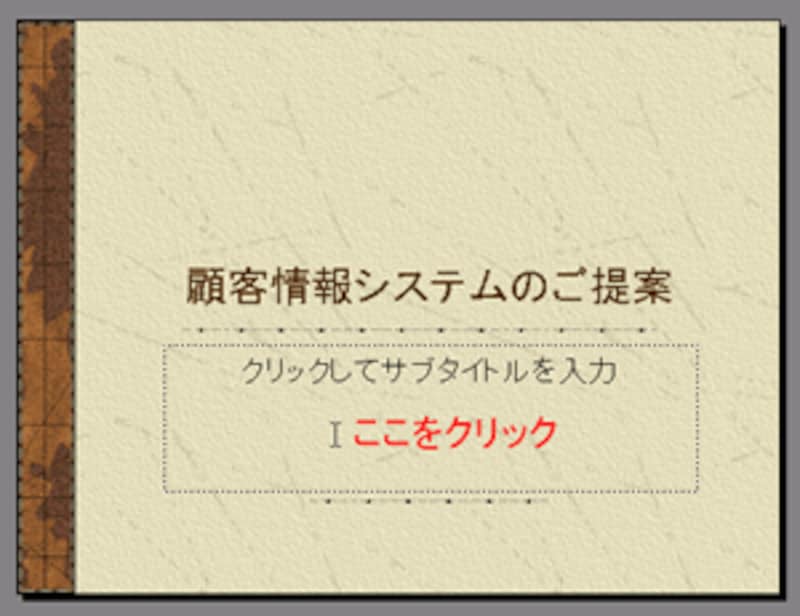
入力カーソルが表示される。
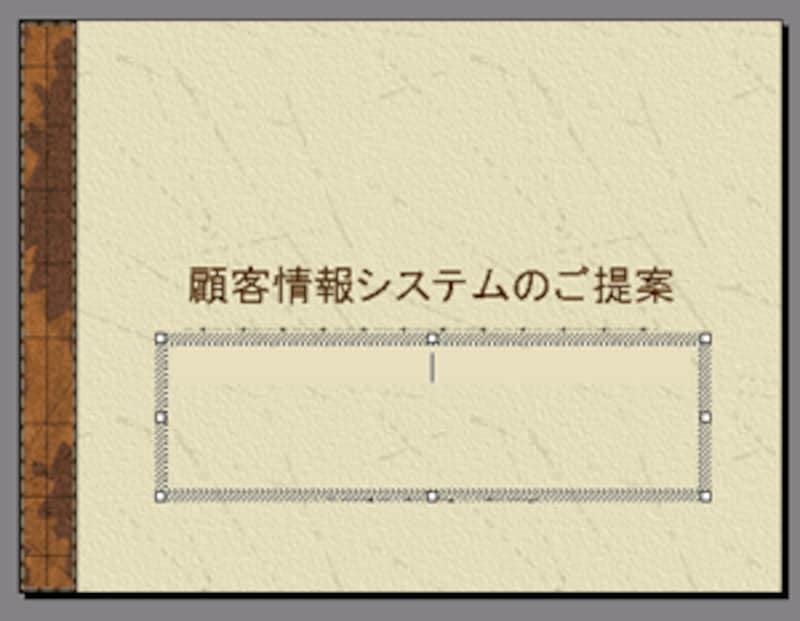
文字を入力する。ここでは「個客対応を実現するために」と入力。
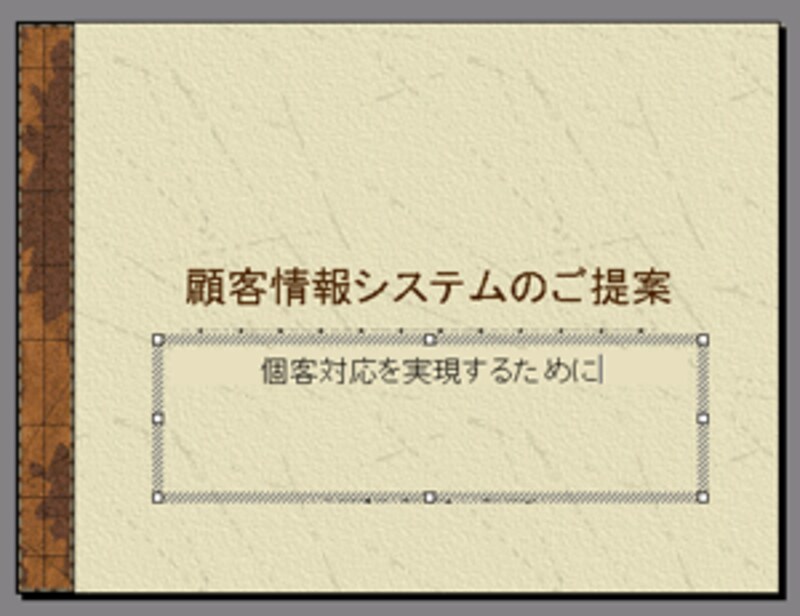
● テキストの書式を変えてみよう
書式を変更したい文字をドラッグして選択する。
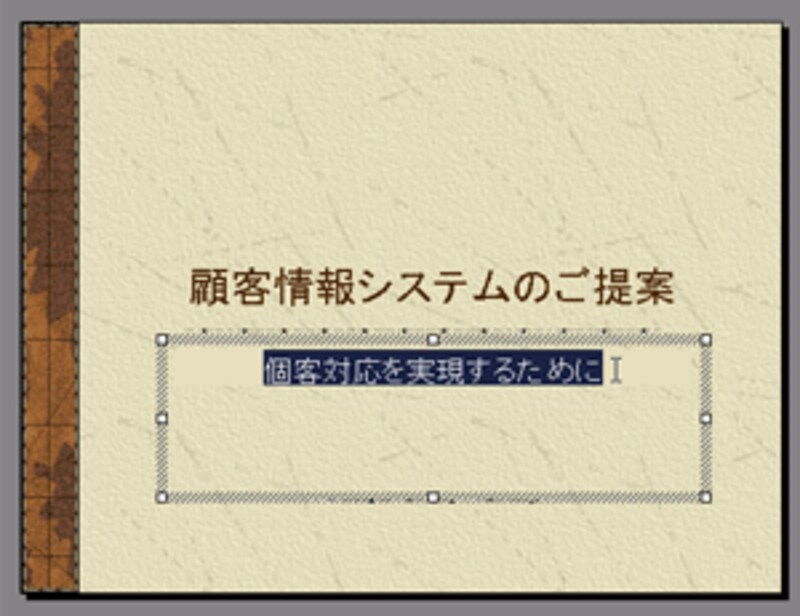
メニューから[書式]-[フォント]を選択する。ここで、フォントの種類、文字の大きさ、文字の色などを変更できる。

[OK]ボタンをクリックすると、指定した書式に変更される。
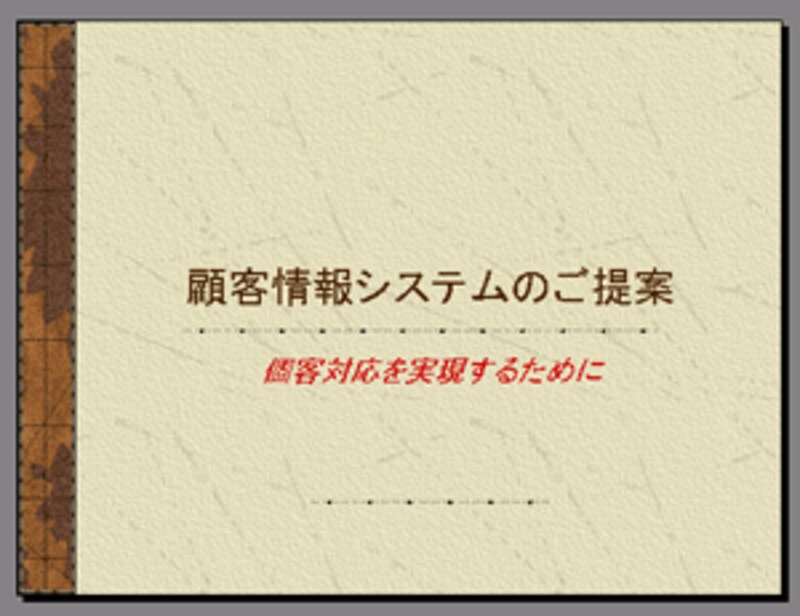
● テキストボックスを追加してみよう
自由な位置にテキストを配置するには、テキストボックスを使用する。
ツールバーの[テキストボックス]ボタンをクリック。
※ツールバーにボタンがない場合は、メニューから[表示]-[ツールバー]-[図形描画]を選択して表示させる。
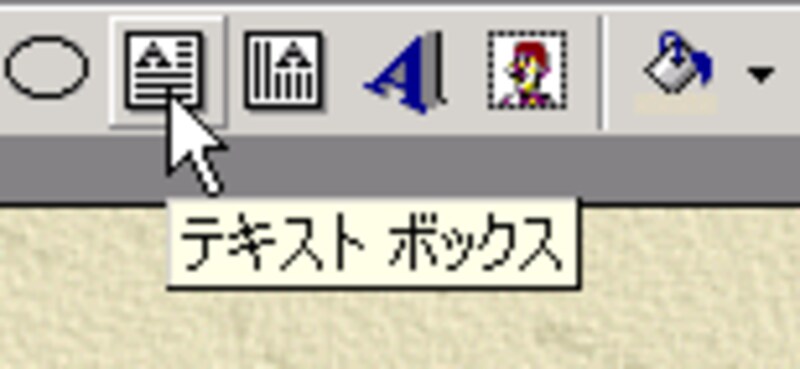
テキストを配置したい場所をクリックする。
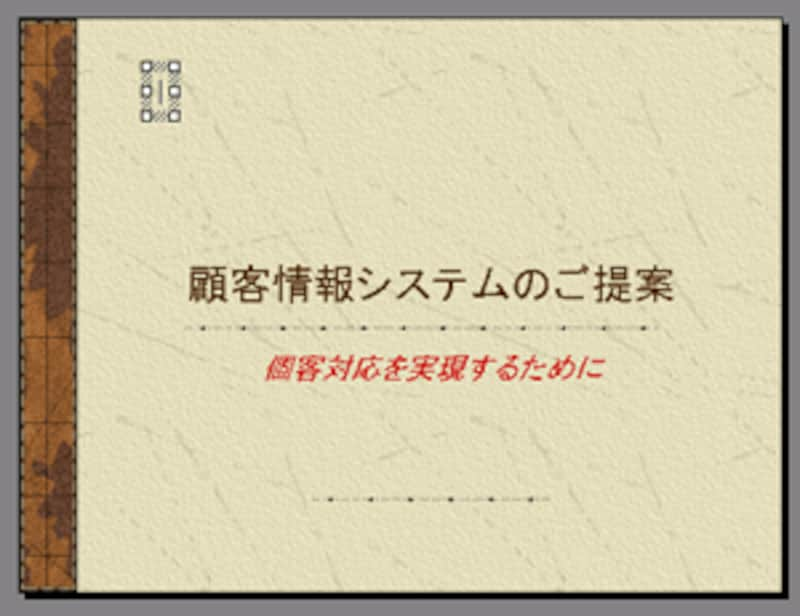
文字を入力する。ここでは「○△□株式会社」と入力。

● テキストボックスを移動してみよう
テキストボックスの枠にマウスカーソルを合わせ、移動したい位置までドラッグする。


● 練習問題:1枚目のスライドを、下図のように変更してみよう

| ■ インデックス |
| Lesson1 アウトラインでプレゼンの構成を作る |
| Lesson2 デザインテンプレートで見栄えの良くする |
| Lesson3 テキスト(文字)はプレゼンのシナリオ |
| Lesson4 オートシェイプ(図形)で理解を助ける |
| Lesson5 表を使って整理する |
| Lesson6 グラフにすれば一目瞭然 |
| ■ この記事を知人に紹介 |
| この記事の内容がお役に立ちましたら、ぜひお知り合いの方にメールでおすすめしてください。 |
| → いますぐおすすめ |
| ■ ニュースレターを購読 | ■ あなたの一票に投票 |
| 新着記事のご案内やショートコラムなどのお役立ち情報をメールでお届けします。もちろん無料です。ぜひご登録ください。 | より現実に合った記事をお届けするために、みなさまのご意見をお聞かせください。 |
| → いますぐ登録 | → いますぐ投票 |






